Satu sandaran imej sistem adalah salinan pemacu yang diperlukan untuk fungsi lancar sistem operasi Windows. Imej sistem boleh dipulihkan jika HDD atau SSD PC anda gagal. Keindahan imej sistem adalah bahawa ia boleh dipulihkan tanpa boot ke Windows, yang bermaksud imej sistem boleh dipulihkan walaupun pada PC yang tidak dapat dipasang.
Terdapat banyak alat percuma di sekitar dengan pilihan lanjutan untuk membuat sandaran imej sistem tetapi sandaran imej sistem terbina dalam cukup baik untuk kebanyakan pengguna.

Imej sistem mengandungi semua data penting anda pada desktop, dokumen, gambar, muat turun dan kawasan pemacu sistem yang lain. Sekiranya terdapat fail dan aplikasi yang tidak perlu, sila padamkan atau buangnya untuk mengurangkan ruang yang diperlukan untuk menyimpan imej sistem. Anda boleh mematikan ciri hibernate untuk sementara waktu untuk menyimpan beberapa GB lagi. Setelah imej dibuat, hidupkan semula.
Menyediakan imej sistem
Dalam panduan ini, kami akan melihat cara menggunakan alat sandaran imej sistem terbina dalam untuk membuat sandaran imej pemacu Windows 10 anda.
Langkah 1: Taip Sandaran dan pulihkan dalam menu Mula atau kotak carian bar tugas, dan kemudian tekan kekunci Enter untuk membuka tetingkap Backup and Restore (Windows 7).
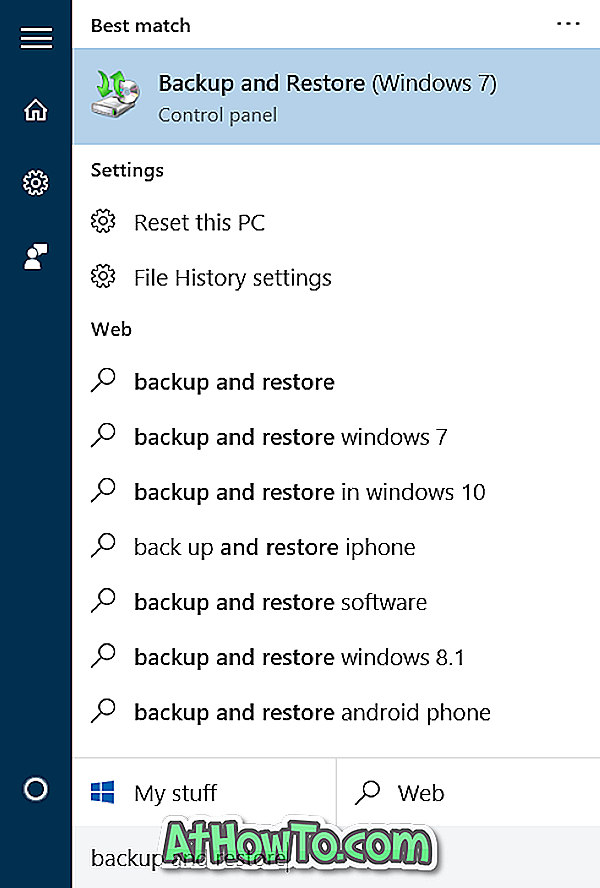
Sebagai alternatif, buka Panel Kawalan, tukar Lihat kepada ikon Kecil, dan kemudian klik Sandaran dan Kembalikan (Windows 7) untuk membuka yang sama.
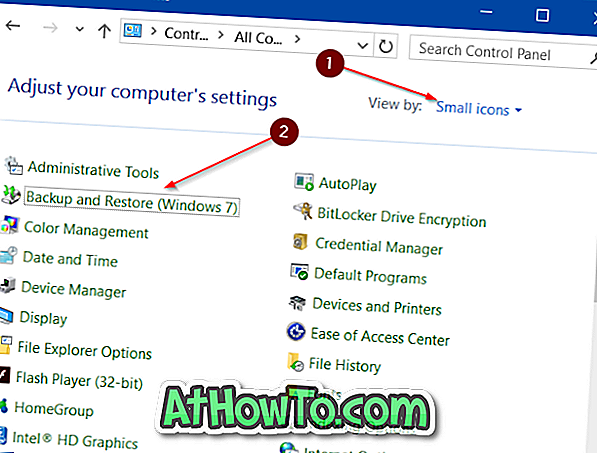
Langkah 2: Di tetingkap kiri tetingkap, klik pautan berlabel Buat imej sistem untuk membuka Buat wizard imej sistem.
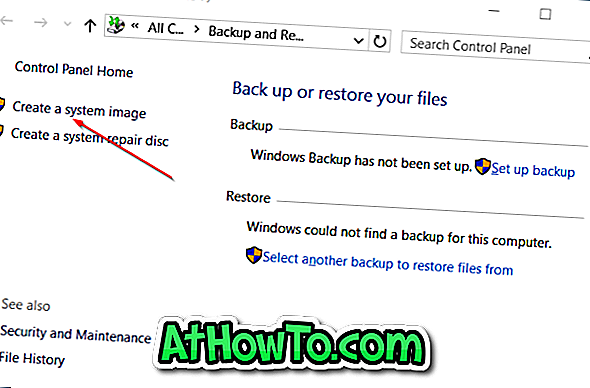
Langkah 3: Di sini, anda perlu memilih lokasi untuk menyimpan imej sistem. Anda boleh pilih salah satu partition pada HDD / SDD anda dengan banyak ruang kosong, satu atau lebih DVD, atau lokasi rangkaian. Kami mengesyorkan anda menggunakan pemacu luaran kerana anda akan mempunyai akses mudah ke imej sistem jika dan apabila diperlukan.
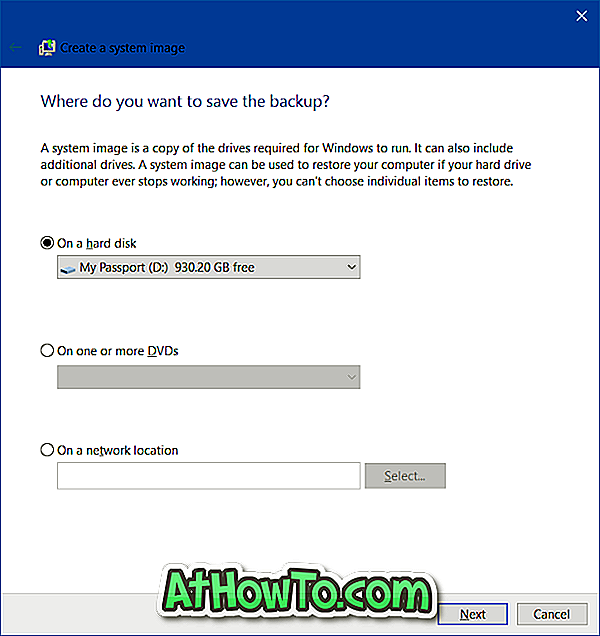
Sila elakkan menyimpan imej sistem pada pemacu yang sama di mana anda telah memasang Windows 10 sebagai kemalangan HDD atau SDD akan menjadikan imej sistem anda tidak dapat diakses.
Pilih tempat untuk menyimpan imej sistem, dan kemudian klik butang Seterusnya .
Langkah 4: Secara lalai, alat sandaran memilih semua pemacu yang diperlukan untuk Windows dijalankan. Dengan kata lain, pemacu yang penting untuk fungsi Windows 10 dipilih secara lalai dan anda tidak boleh membatalkan pilihan mereka.
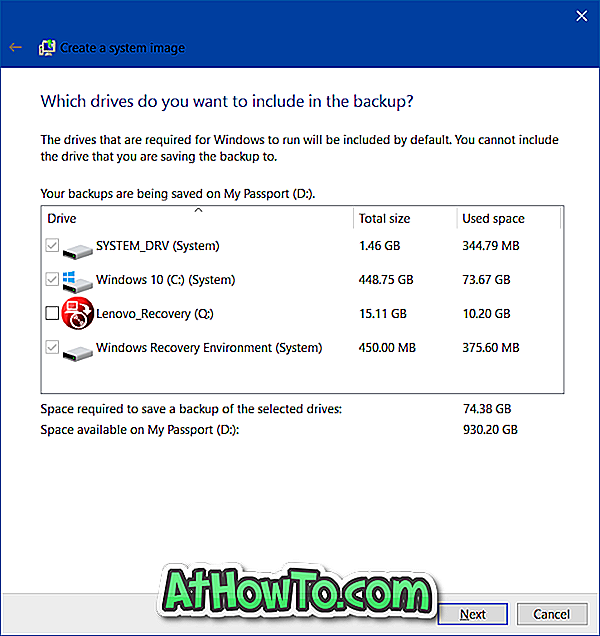
Bagaimanapun, anda boleh memasukkan pemacu baru yang mengandungi data penting jika anda ingin melakukannya.
Seperti yang anda lihat dalam gambar di atas, alat ini juga memaparkan ruang kosong yang diperlukan untuk menyimpan sandaran imej sistem.
Klik butang Next untuk meneruskan.
Langkah 5: Akhirnya, klik Mula butang sandaran untuk mula membuat sandaran imej sistem. Masa yang diperlukan untuk membuat sandaran imej sistem bergantung pada saiz data, dan konfigurasi PC anda.
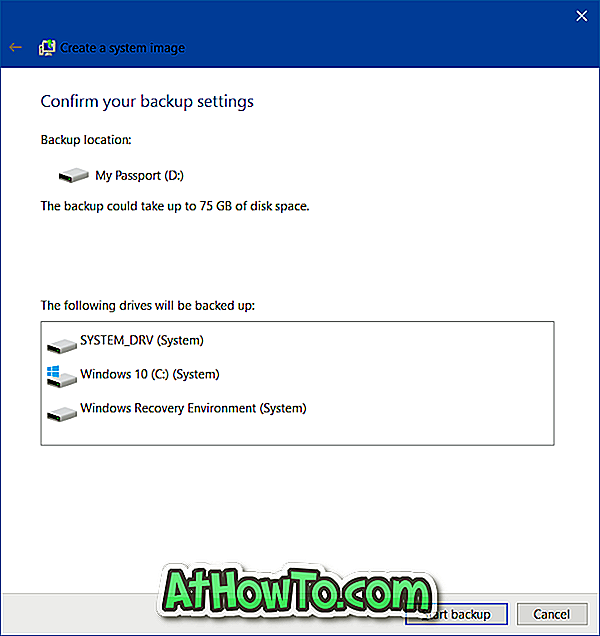
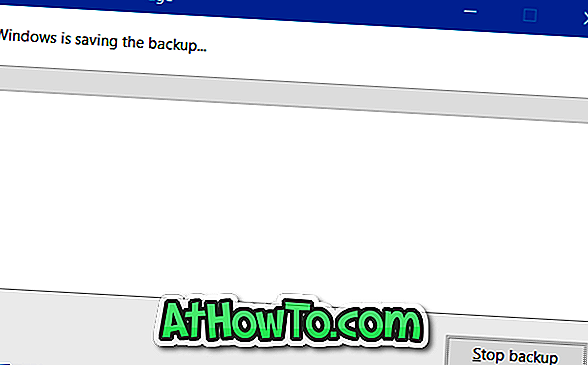
Setelah imej dicipta, anda akan melihat mesej "Cadangan sandaran berjaya". Seiring dengan itu, Windows juga mungkin memaparkan mesej "Adakah anda ingin mencipta cakera pembaikan sistem". Klik butang No untuk menutupnya.

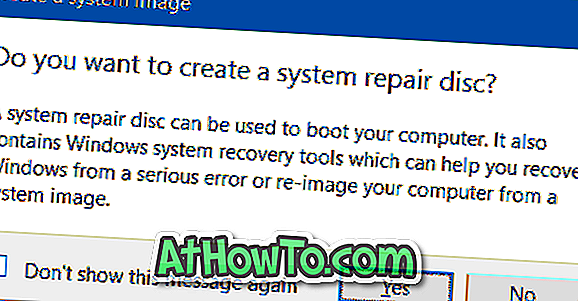
Jika anda telah menyimpan imej sistem pada pemacu luaran, pastikan anda menyimpannya di tempat yang selamat. Dan jika anda telah menyimpan imej pada HDD atau SSD dalaman, adalah idea yang baik untuk menyembunyikan folder yang mengandungi imej itu untuk mengelakkan dihapuskan secara tidak sengaja.
Beritahu kami jika anda memerlukan sebarang bantuan semasa membuat cadangan imej sistem dengan meninggalkan komen.














